Windows10系统之家 - 安全纯净无插件系统之家win10专业版下载安装
时间:2020-07-15 09:06:14 来源:Windows10之家 作者:huahua
很多用户都在steam这个平台上遇见过错误代码7的问题,win10系统steam错误代码7怎么办呢?其实steam的错误代码都大同小异,可打开运行界面进入package文件夹,将里面的文件全部删除就可以了,具体win10系统steam错误7的解决教程见下面介绍。
win10系统steam错误代码7怎么办
1、首先右键点击你的steam客户端-更多,选择打开文件所在位置,如下图所示、
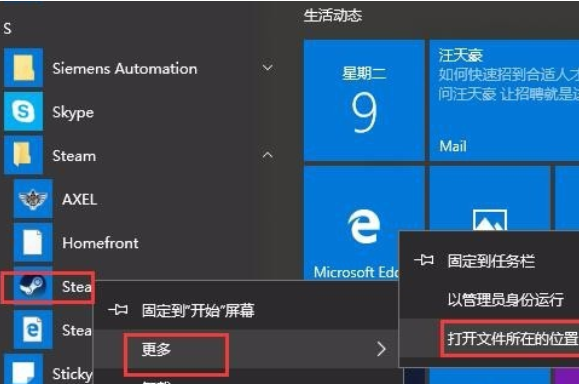
2、进入快捷方式文件夹,右键steam快捷方式,选择打开文件所在位置,如下图所示
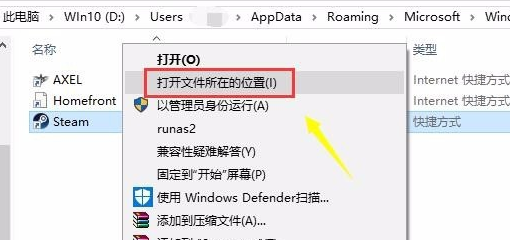
3、进入steam安装文件夹,找到package文件夹,如下图所示
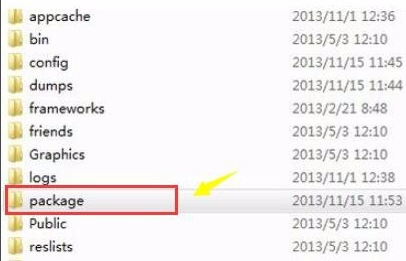
4、进入package文件夹,将里面的文件全部删除,如下图所示
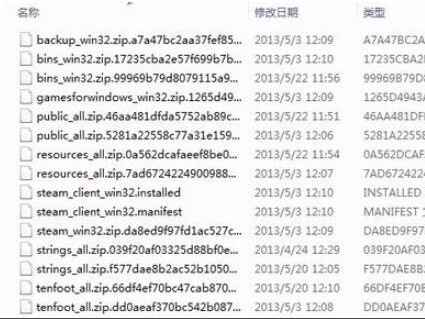
5、重启你的steam客户端, 客户端将重新验证安装如下图所示
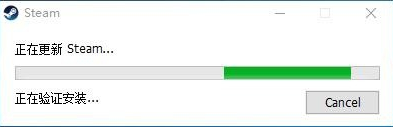
6、系统重新连接你的账户,进入后进正常了
相关文章
热门教程
热门系统下载
热门资讯





























